Kui käitate Accessis impordi- või ekspordiviisardi, saate salvestada määranguna kasutatud sätted ja sel viisil toimingut igal ajal korrata. Määrang sisaldab kogu teavet, mida Access vajab toimingu kordamiseks ilma teiepoolse sisestuseta. Näiteks talletab määrang, mis impordib andmed Exceli töövihikust, Exceli lähtefaili nime, sihtandmebaasi nime ja muud andmed (nt kas lisasite andmed olemasolevasse tabelisse või importimiste andmed uude tabelisse, primaarvõtme teabe ja välja nimed).
Saate salvestada Accessis toetatud kõiki failivorminguid sisaldavad impordi- või eksporditoimingud. Salvestada ei saa linkimistoimingu üksikasju ega toimingut, millega ekspordite ainult osa andmelehest.
Kuigi määrangu peamine eesmärk on salvestada kõik peamised üksikasjad nii, et saaksite importimist ja eksportimist korrata kasutaja sisendita, on määrang ikkagi väga paindlik. Näiteks saate enne määrangu uuesti käitamist muuta lähte- või sihtfaili nime. Sel viisil saate kasutada ühe määrangut mitme erineva lähte- või sihtfailiga.
Määrang, mis ekspordib vormindatud andmed Excelisse või Wordi, tunnistab Accessi lähteobjekti praegusi filtri- ja veerusätteid. Kui määrangu käitamise ajal on lähteobjekt (tabel, päring, vorm või aruanne) avatud, ekspordib Access ainult need andmed, mida vaates kuvatakse. Kui lähteobjekt pole avatud, määravad viimati salvestatud sätted selle, millised andmed eksporditakse.
Impordi- või ekspordimäärangu loomine
-
Käivitage importimine või eksportimine Accessi kaudu.
Impordi- ja ekspordiviisardid on saadaval menüüs Välisandmed. Impordiviisardid asuvad jaotises Importimine ja linkimine ja ekspordiviisardid asuvad jaotises Eksportimine.
-
Järgige viisardis kuvatavaid juhiseid. Kui olete klõpsanud nuppu OK või Lõpeta ja kui Access viib toimingu lõpule, kuvatakse viisardis leht Imporditoimingute salvestamine või Eksporditoimingute salvestamine.
-
Toimingu üksikasjade salvestamiseks määranguna klõpsake viisardilehel käsku Salvesta imporditoimingud või Salvestada eksporditoimingud.
Accessis kuvatakse juhtelementide täiendav komplekt. Järgmisel joonisel kujutatud dialoogiboks koos saadaolevate juhtelementidega.
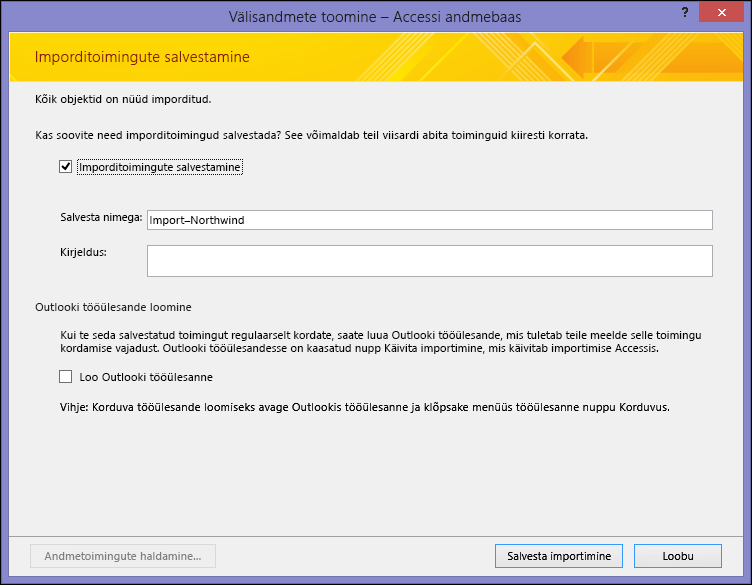
-
Tippige määrangu nimi väljale Salvesta nimega.
-
Tippige kirjeldus väljale Kirjeldus, et aidata teistel kasutajatel toiming uuesti tuvastada.
-
Kui soovite luua Outlooki tööülesande, mis tuletaks teile meelde toimingu kordamise aega, klõpsake käsku Loo Outlooki tööülesanne.
-
Määrangu salvestamiseks klõpsake käsku Salvesta importimine või Salvesta eksportimine. Access loob ja salvestab määrangu praegusesse andmebaasi.
-
Kui klõpsasite käsku Loo Outlooki tööülesanne kas viisardi lehel Imporditoimingute salvestamine või Eksporditoimingute salvestamine, kuvatakse Outlooki tööülesande aken. Sisestage tööülesande üksikasjad ja klõpsake käsku Salvesta ja sule.
Mida ma veel peaksin teadma?
-
Lisateavet selle kohta, kuidas käitada salvestatud määrangud, leiate artiklist Salvestatud impordi- või eksporditoimingu käivitamine.
-
Lisateavet selle kohta, kuidas ajastada määranguid käivituma konkreetsetel aegadel, leiate artiklist Impordi- või eksporditoimingu ajastamine.
-
Lisateabe saamiseks määrangu nime muutmise, määrangute kustutamise või lähtefailide nimede värskendamise kohta määrangutes lugege artiklit Andmetoimingute haldamine.
Video: Impordi- või eksporditoimingu üksikasjade salvestamine.
Järgmises videos tutvustatakse impordi- või eksporditoimingu üksikasjade salvestamist. Videos näidatakse ka seda, kuidas luua makro, mis käivitab salvestatud impordi- või ekspordimäärangu.
Märkus.: See video salvestati rakenduses Access 2010, kuid samad põhitoimingud kehtivad ka uuemate versioonide kohta.











